Win10打开压缩文件提示安全警告怎么解决?
更新日期:2023-11-07 06:36:29
来源:投稿
手机扫码继续观看

我们使用win10系统打开压缩文件的时候会提示安全警告,那么这是怎么回事?下面就让本站来为用户们来仔细的介绍一下win10打开压缩文件提示安全警告的解决方法吧。 ![]()
系统之家 win10 64位 超稳纯净版ISO V2023 [电脑系统]
大小:4.84 GB 类别:系统之家 立即下载win10打开压缩文件提示安全警告的解决方法
方法一、
1,使用键盘组合快捷键“ Win + R”打开运行窗口,输入gpedit、msc,然后按下回车确认输入。
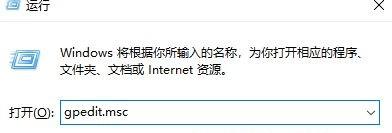
2,打开弹出窗口,单击左侧列表中的“用户配置”,选择“管理模板”,在右侧找到“窗口”组件,然后双击将其打开。
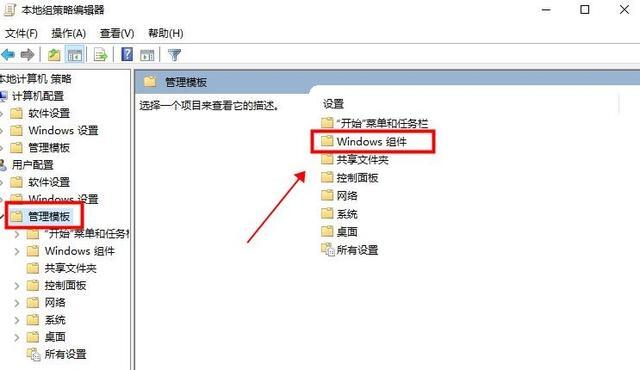
3、在弹出列表中,下拉鼠标滚轮找到“附件管理器”,双击打开。
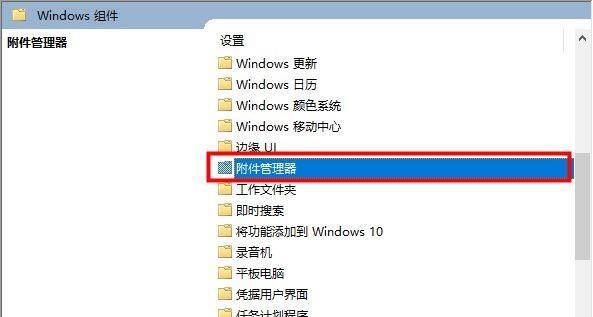
4、点击“中风险文件类型包含列表”进入。
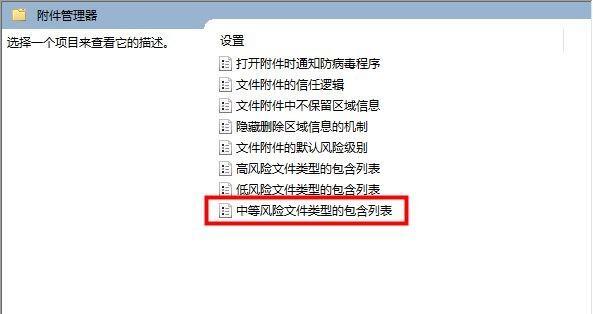
5、单击以选中“已启用”,在左侧的“选项”下输入要打开的文件的扩展名,然后单击“确定”。
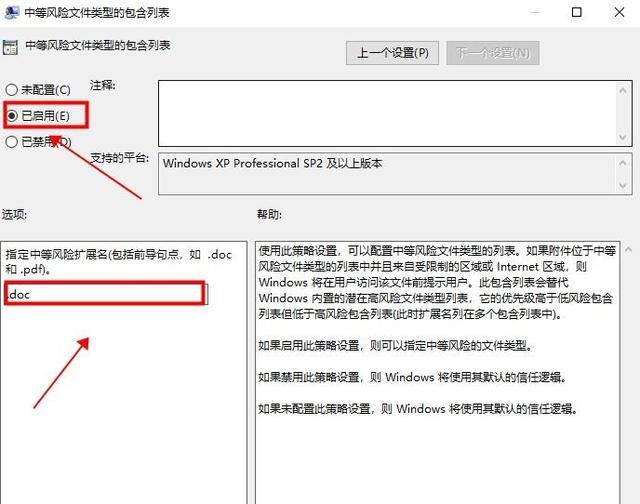
方法二、
1,同样,使用快捷键“ Win + R”打开运行窗口,输入services、msc并按Enter确认输入。
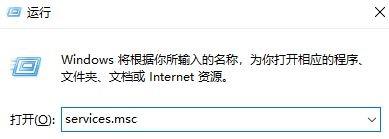
2,向下拖动鼠标找到“安全中心”服务项,然后双击以打开它。
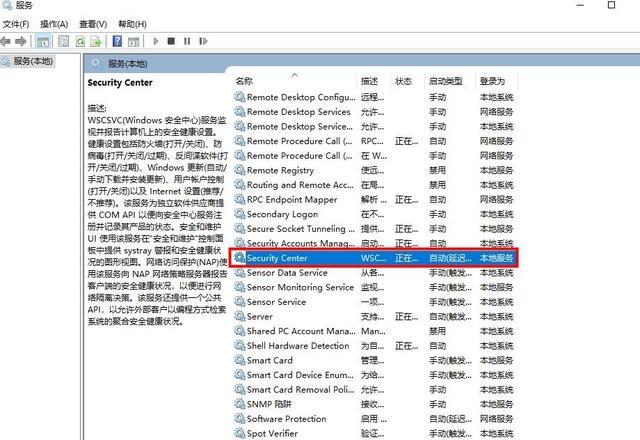
3、点击“停止”。
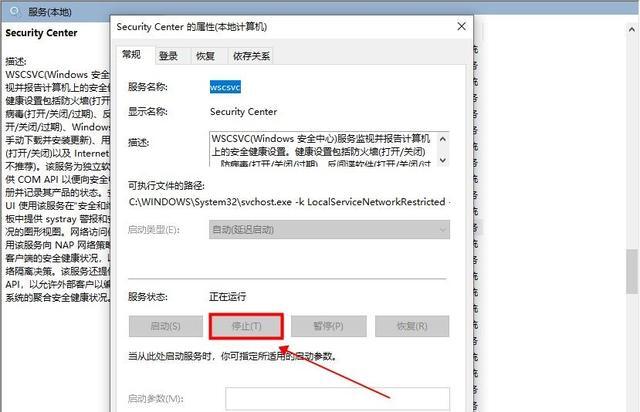
4、单击上方的“启动类型”选项,选择“禁用”并保存。
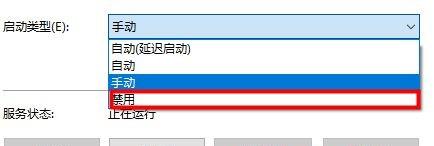
该文章是否有帮助到您?
常见问题
- monterey12.1正式版无法检测更新详情0次
- zui13更新计划详细介绍0次
- 优麒麟u盘安装详细教程0次
- 优麒麟和银河麒麟区别详细介绍0次
- monterey屏幕镜像使用教程0次
- monterey关闭sip教程0次
- 优麒麟操作系统详细评测0次
- monterey支持多设备互动吗详情0次
- 优麒麟中文设置教程0次
- monterey和bigsur区别详细介绍0次
系统下载排行
周
月
其他人正在下载
更多
安卓下载
更多
手机上观看
![]() 扫码手机上观看
扫码手机上观看
下一个:
U盘重装视频












